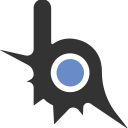- 273
- 56
все нужное тоесть сама программа, настройки (средние, высокие) будут в самом низу!!!!
Описание
nvidia inspector - программа для расширенной настройки той или иной игры, для нас это будет Grand Theft Auto: San Andreas
По поводу её появление и популярности. Используют её часто в КРМП проектах по типу Радмир, малиновки, намальск и т.д, где славится "больше фпс меньше объектов нагружающие комп"
Любители графики и пикселей любят это, так как она добавляет атмосферу что-ли тени красивые.
Появилась она на гитхабе от пользователя Orbmu2k.
Совместимость
Совместимость с Ambient Occlusion Изменяет способ обработки и работы Ambient Occlusion (AO) в игре
Совместимость со сглаживанием
Изменяет способ обработки и работы в игре сглаживания (AA) для DirectX 9 и ниже .
Совместимость со сглаживанием (DX1x)
Изменяет способ обработки и работы в игре сглаживания (АА) для DirectX 10 и выше
Исправление сглаживания
В настоящее время неизвестно, что делает этот параметр.
Биты совместимости SLI
Это меняет способ обработки и работы SLI для DirectX 9 и более ранних версий в игре.
Биты совместимости SLI (DX10 + DX11)
Это меняет способ обработки и работы SLI для DirectX 10 и 11 в игре
Биты совместимости SLI (DX12)
Это меняет способ обработки и работы SLI для DirectX 12 в игре.
Сглаживание, MFAA, FXAA
Сглаживание — флаги поведения Это сообщает драйверу, как использовать сглаживание. Обычно пользователи не меняют это значение по умолчанию
Сглаживание — гамма-коррекция По умолчанию установлено значение «Вкл.» . Гамма-коррекция может улучшить цвета в игре в определенных обстоятельствах.
Сглаживание — гамма-линия
Сглаживание — режим Этот параметр сообщает драйверам, как обрабатывать AA. Опция «Контролируется приложением» позволяет игре контролировать обработку AA. Параметр
Сглаживание — настройка Этот параметр меняет метод или тип AA, используемый, когда в разделе «Сглаживание — режим» выше выбран параметр « Переопределить любую настройку приложения» или «Улучшить настройку приложения» . Пользователи SMAA захотят установить для этого параметра значение « Управляется приложением» или «Выкл.» .
Сглаживание — мультисэмплинг прозрачности Сглаживание прозрачности обеспечивает AA для прозрачных текстур. Это для таких объектов, как заборы, листва, деревья и вода. Эта настройка предназначена для мультисэмплирования. Если требуется прозрачность AA, рассмотрите возможность использования суперсэмплинга (ниже), поскольку он обеспечивает более высокое качество при примерно тех же затратах на производительность.
Сглаживание — суперсэмплинг прозрачности Сглаживание прозрачности обеспечивает AA для прозрачных текстур. Это для таких объектов, как заборы, листва, деревья и вода. Этот параметр предназначен для суперсэмплинга вместо мультисэмплинга. Используйте только одно или другое. Если используется, в большинстве случаев рекомендуется как минимум [2x Supersampling] ; однако отрегулируйте его в соответствии с желаемой производительностью/качеством. Более высокие значения приводят к увеличению затрат на производительность. Суперсэмплинг с разреженной сеткой часто имеет лучшее качество.
Включить чередование выборок Максвелла (MFAA) Это включает/отключает сглаживание с многокадровой выборкой (MFAA) и устанавливает качество настройки. Это доступно только на картах на базе Maxwell. MFAA похож на TXAA, но реализован только в ограниченном количестве игр Nvidia (27 на момент написания статьи). Идея MFAA состоит в том, чтобы предложить хорошее сглаживание, которое меньше влияет на производительность, обеспечивая более высокую частоту кадров для более плавного игрового процесса. Теоретически 4xMFAA будет иметь примерно такое же снижение производительности, как 2x MSAA, но обеспечит качество, близкое к 4xMSAA (или немного лучше).
Предопределенное использование NVIDIA FXAA Этот параметр разрешает или запрещает использование FXAA в игре. FXAA — это быстрый метод сглаживания. Хотя это и работает, но также смягчает текстуры и размывает сцену, поэтому некоторая резкость текстур теряется, что выглядит как небольшое размытие.
Включить или выключить индикатор FXAA Если выбрать значение «Вкл.» , на экране появится индикатор, сообщающий пользователю, включено ли FXAA или нет.
Включить или выключить FXAA Это принудительно включит или выключит FXAA. Если требуется FXAA, вместо этого рекомендуется использовать инжектор FXAA. RCRN включает в себя очень удобный инжектор FXAA, который имеет чрезвычайно низкую производительность.
Режим анизотропной фильтрации Анизотропная фильтрация — это метод фильтрации текстур, который улучшает четкость текстур, когда эти текстуры просматриваются под углом, например, при прогулке по тропинке или просмотре воды с берега. Этот параметр определяет его использование.
Настройка анизотропной фильтрации
Это контролирует степень фильтрации текстур. Используйте максимально возможное значение, однако для старых или более слабых систем можно использовать более низкое значение для очень незначительного увеличения производительности. Более высокие значения могут привести к мерцанию текстур на средних и дальних уровнях детализации текстур в некоторых играх. Если это произойдет, регулировка LOD Bias (ниже) может помочь решить проблему.
Обычное
Настройка Ambient Occlusion
Эта настройка принудительно включает или выключает AO на стороне водителя. Ambient occlusion (AO) — это метод освещения, который определяет, когда определенные пиксели блокируются от окружающего света близлежащей геометрией (например, углами), и в этом случае значение их яркости уменьшается, создавая эффект затенения. Это обеспечивает гораздо более богатое и реалистичное затенение в игре. Однако AO может быть очень требовательным к производительности.
Использование Ambient Occlusion
Это определяет использование драйверами Ambient Occlusion (AO). Если для параметра Ambient Occlusion (см. выше) установлено любое значение, кроме «Выкл.», тогда для этого параметра следует установить значение по умолчанию для редактируемого игрового профиля. Если для параметра Ambient Occlusion установлено значение « Выкл.» , а вместо него будет использоваться другой метод AO (собственный встроенный в игру AO), то для этого параметра следует установить значение « Включено» . В противном случае, если Ambient Occlusion вообще не используется из-за потери производительности, для этого параметра следует установить значение Disabled .
Лимит расширения
Этот параметр предназначен только для игр OpenGL и может вызывать сбои в играх DirectX. Обычно его оставляют по умолчанию.
Ускорение нескольких дисплеев/смешанного графического процессора
Это еще один параметр, используемый только для игр OpenGL. Этот параметр сообщает играм OpenGL, как работать как с мониторами с несколькими дисплеями, так и с системами с несколькими графическими процессорами. Если для игр используется только один монитор, используйте режим производительности «Один дисплей» . Если для игр используется несколько мониторов, используйте режим производительности с несколькими дисплеями . Если используется несколько мониторов и возникают проблемы с предыдущими настройками, используйте режим производительности «Совместимость» . Игры OpenGL уже не очень распространены, поэтому этот параметр вряд ли будет использоваться.
OpenGL — переопределение версии
Этот параметр предназначен только для использования с играми OpenGL и переопределяет версию OpenGL, используемую в игре. Обычно его оставляют по умолчанию.
Режим управления питанием
Следует оставить значение по умолчанию Adaptive , которое гарантирует, что видеокарта меняет свою скорость и энергопотребление в зависимости от нагрузки, под которой она находится. Пользователи, у которых есть новейшие карты серии GTX 10 или выше, могут увидеть новый параметр « Оптимальная мощность », который заставляет графический процессор не отображать кадры, когда на экране ничего не меняется. Вместо этого пользователям GTX 10 серии или новее следует использовать этот новый параметр. Параметр «Максимальная производительность» следует использовать только в целях устранения неполадок, поскольку он заставляет графический процессор работать на максимальных скоростях. Однако это может уменьшить заикание в некоторых играх и обеспечить более плавный игровой процесс.
Шейдеркэш
Выпущенный с версией драйвера 337.88, Shader Cache сохраняет скомпилированные шейдеры в кеш на жестком диске. Это позволяет просто вызвать шейдер с жесткого диска в следующий раз, когда он понадобится, что потенциально сокращает время загрузки и загрузку ЦП.
Показать визуальный индикатор PhysX
Если для этого параметра установлено значение «Вкл.» , на экране будет отображаться индикатор включения или выключения PhysX.
Оптимизация потока
Прозрачные текстуры
Если текстуры отображаются как прозрачные, которые не должны быть прозрачными, это может быть вызвано суперсэмплингом разреженной сетки или мультисэмплингом прозрачности . Чтобы устранить эту проблему, установите для параметра «Сглаживание — мультисэмплинг прозрачности» значение [Отключено] . Пользователи также могут переключить «Сглаживание — Суперсэмплинг прозрачности» на «Суперсэмплинг» вместо «Суперсэмплинг с разреженной сеткой» .
SSAO из ENB не рендерится
Описание
nvidia inspector - программа для расширенной настройки той или иной игры, для нас это будет Grand Theft Auto: San Andreas
По поводу её появление и популярности. Используют её часто в КРМП проектах по типу Радмир, малиновки, намальск и т.д, где славится "больше фпс меньше объектов нагружающие комп"
Любители графики и пикселей любят это, так как она добавляет атмосферу что-ли тени красивые.
Появилась она на гитхабе от пользователя Orbmu2k.
Совместимость
Совместимость с Ambient Occlusion Изменяет способ обработки и работы Ambient Occlusion (AO) в игре
Совместимость со сглаживанием
Изменяет способ обработки и работы в игре сглаживания (AA) для DirectX 9 и ниже .
Совместимость со сглаживанием (DX1x)
Изменяет способ обработки и работы в игре сглаживания (АА) для DirectX 10 и выше
Исправление сглаживания
В настоящее время неизвестно, что делает этот параметр.
Биты совместимости SLI
Это меняет способ обработки и работы SLI для DirectX 9 и более ранних версий в игре.
Биты совместимости SLI (DX10 + DX11)
Это меняет способ обработки и работы SLI для DirectX 10 и 11 в игре
Биты совместимости SLI (DX12)
Это меняет способ обработки и работы SLI для DirectX 12 в игре.
Сглаживание, MFAA, FXAA
Сглаживание — флаги поведения Это сообщает драйверу, как использовать сглаживание. Обычно пользователи не меняют это значение по умолчанию
Сглаживание — гамма-коррекция По умолчанию установлено значение «Вкл.» . Гамма-коррекция может улучшить цвета в игре в определенных обстоятельствах.
Сглаживание — гамма-линия
Сглаживание — режим Этот параметр сообщает драйверам, как обрабатывать AA. Опция «Контролируется приложением» позволяет игре контролировать обработку AA. Параметр
ПРИМЕЧАНИЕ
Пользователи ENB:
Большинство последних версий ENBSeries больше не поддерживают аппаратный AA. Пользователям, планирующим использовать пресет ENB в своей игре, необходимо будет отключить AA в драйверах. Некоторые версии ENBSeries предлагают сглаживание краев, похожее на MSAA, но с размытием, подобным FXAA. Пользователи ENBSeries, которым требуется превосходное решение AA, должны использовать SMMA injector
Пользователи ENB:
Большинство последних версий ENBSeries больше не поддерживают аппаратный AA. Пользователям, планирующим использовать пресет ENB в своей игре, необходимо будет отключить AA в драйверах. Некоторые версии ENBSeries предлагают сглаживание краев, похожее на MSAA, но с размытием, подобным FXAA. Пользователи ENBSeries, которым требуется превосходное решение AA, должны использовать SMMA injector
Сглаживание — настройка Этот параметр меняет метод или тип AA, используемый, когда в разделе «Сглаживание — режим» выше выбран параметр « Переопределить любую настройку приложения» или «Улучшить настройку приложения» . Пользователи SMAA захотят установить для этого параметра значение « Управляется приложением» или «Выкл.» .
Сглаживание — мультисэмплинг прозрачности Сглаживание прозрачности обеспечивает AA для прозрачных текстур. Это для таких объектов, как заборы, листва, деревья и вода. Эта настройка предназначена для мультисэмплирования. Если требуется прозрачность AA, рассмотрите возможность использования суперсэмплинга (ниже), поскольку он обеспечивает более высокое качество при примерно тех же затратах на производительность.
Сглаживание — суперсэмплинг прозрачности Сглаживание прозрачности обеспечивает AA для прозрачных текстур. Это для таких объектов, как заборы, листва, деревья и вода. Этот параметр предназначен для суперсэмплинга вместо мультисэмплинга. Используйте только одно или другое. Если используется, в большинстве случаев рекомендуется как минимум [2x Supersampling] ; однако отрегулируйте его в соответствии с желаемой производительностью/качеством. Более высокие значения приводят к увеличению затрат на производительность. Суперсэмплинг с разреженной сеткой часто имеет лучшее качество.
Включить чередование выборок Максвелла (MFAA) Это включает/отключает сглаживание с многокадровой выборкой (MFAA) и устанавливает качество настройки. Это доступно только на картах на базе Maxwell. MFAA похож на TXAA, но реализован только в ограниченном количестве игр Nvidia (27 на момент написания статьи). Идея MFAA состоит в том, чтобы предложить хорошее сглаживание, которое меньше влияет на производительность, обеспечивая более высокую частоту кадров для более плавного игрового процесса. Теоретически 4xMFAA будет иметь примерно такое же снижение производительности, как 2x MSAA, но обеспечит качество, близкое к 4xMSAA (или немного лучше).
Предопределенное использование NVIDIA FXAA Этот параметр разрешает или запрещает использование FXAA в игре. FXAA — это быстрый метод сглаживания. Хотя это и работает, но также смягчает текстуры и размывает сцену, поэтому некоторая резкость текстур теряется, что выглядит как небольшое размытие.
Включить или выключить индикатор FXAA Если выбрать значение «Вкл.» , на экране появится индикатор, сообщающий пользователю, включено ли FXAA или нет.
Включить или выключить FXAA Это принудительно включит или выключит FXAA. Если требуется FXAA, вместо этого рекомендуется использовать инжектор FXAA. RCRN включает в себя очень удобный инжектор FXAA, который имеет чрезвычайно низкую производительность.
Фильтрация текстур
В этом разделе описаны не все настройки обработки текстур.
Режим анизотропной фильтрации Анизотропная фильтрация — это метод фильтрации текстур, который улучшает четкость текстур, когда эти текстуры просматриваются под углом, например, при прогулке по тропинке или просмотре воды с берега. Этот параметр определяет его использование.
Настройка анизотропной фильтрации
Это контролирует степень фильтрации текстур. Используйте максимально возможное значение, однако для старых или более слабых систем можно использовать более низкое значение для очень незначительного увеличения производительности. Более высокие значения могут привести к мерцанию текстур на средних и дальних уровнях детализации текстур в некоторых играх. Если это произойдет, регулировка LOD Bias (ниже) может помочь решить проблему.
Обычное
Настройка Ambient Occlusion
Эта настройка принудительно включает или выключает AO на стороне водителя. Ambient occlusion (AO) — это метод освещения, который определяет, когда определенные пиксели блокируются от окружающего света близлежащей геометрией (например, углами), и в этом случае значение их яркости уменьшается, создавая эффект затенения. Это обеспечивает гораздо более богатое и реалистичное затенение в игре. Однако AO может быть очень требовательным к производительности.
Использование Ambient Occlusion
Это определяет использование драйверами Ambient Occlusion (AO). Если для параметра Ambient Occlusion (см. выше) установлено любое значение, кроме «Выкл.», тогда для этого параметра следует установить значение по умолчанию для редактируемого игрового профиля. Если для параметра Ambient Occlusion установлено значение « Выкл.» , а вместо него будет использоваться другой метод AO (собственный встроенный в игру AO), то для этого параметра следует установить значение « Включено» . В противном случае, если Ambient Occlusion вообще не используется из-за потери производительности, для этого параметра следует установить значение Disabled .
Лимит расширения
Этот параметр предназначен только для игр OpenGL и может вызывать сбои в играх DirectX. Обычно его оставляют по умолчанию.
Ускорение нескольких дисплеев/смешанного графического процессора
Это еще один параметр, используемый только для игр OpenGL. Этот параметр сообщает играм OpenGL, как работать как с мониторами с несколькими дисплеями, так и с системами с несколькими графическими процессорами. Если для игр используется только один монитор, используйте режим производительности «Один дисплей» . Если для игр используется несколько мониторов, используйте режим производительности с несколькими дисплеями . Если используется несколько мониторов и возникают проблемы с предыдущими настройками, используйте режим производительности «Совместимость» . Игры OpenGL уже не очень распространены, поэтому этот параметр вряд ли будет использоваться.
OpenGL — переопределение версии
Этот параметр предназначен только для использования с играми OpenGL и переопределяет версию OpenGL, используемую в игре. Обычно его оставляют по умолчанию.
Режим управления питанием
Следует оставить значение по умолчанию Adaptive , которое гарантирует, что видеокарта меняет свою скорость и энергопотребление в зависимости от нагрузки, под которой она находится. Пользователи, у которых есть новейшие карты серии GTX 10 или выше, могут увидеть новый параметр « Оптимальная мощность », который заставляет графический процессор не отображать кадры, когда на экране ничего не меняется. Вместо этого пользователям GTX 10 серии или новее следует использовать этот новый параметр. Параметр «Максимальная производительность» следует использовать только в целях устранения неполадок, поскольку он заставляет графический процессор работать на максимальных скоростях. Однако это может уменьшить заикание в некоторых играх и обеспечить более плавный игровой процесс.
ПРИМЕЧАНИЕ:
Пользователи должны знать, что в некоторых ситуациях, когда используется опция «По максимальной производительности» , графический процессор остается в состоянии максимальной мощности даже при закрытии игры. Будьте осторожны при использовании этой опции, поскольку она сокращает срок службы видеокарты, если она находится в этом состоянии питания 24 часа в сутки, 7 дней в неделю.
Пользователи должны знать, что в некоторых ситуациях, когда используется опция «По максимальной производительности» , графический процессор остается в состоянии максимальной мощности даже при закрытии игры. Будьте осторожны при использовании этой опции, поскольку она сокращает срок службы видеокарты, если она находится в этом состоянии питания 24 часа в сутки, 7 дней в неделю.
Шейдеркэш
Выпущенный с версией драйвера 337.88, Shader Cache сохраняет скомпилированные шейдеры в кеш на жестком диске. Это позволяет просто вызвать шейдер с жесткого диска в следующий раз, когда он понадобится, что потенциально сокращает время загрузки и загрузку ЦП.
Показать визуальный индикатор PhysX
Если для этого параметра установлено значение «Вкл.» , на экране будет отображаться индикатор включения или выключения PhysX.
Оптимизация потока
Этот параметр управляет использованием многопоточной оптимизации для игр на системах с несколькими ядрами и/или процессорами с поддержкой Hyper-Threading. Позволив драйверу разгружать определенные задачи обработки, связанные с графическим процессором, в виде отдельных потоков на доступных ядрах ЦП, производительность потенциально может быть улучшена. В некоторых старых играх могут возникнуть проблемы с этим параметром. Если это опытный пользователь, ему следует установить значение « Выкл.» для этих игровых профилей. В противном случае рекомендуется оставить значение Auto .
Устранение неполадок
В настоящее время не так уж много возможностей для устранения неполадок. Устранение неполадок будет добавляться со временем по мере возникновения проблем на форумах.Устранение неполадок
Прозрачные текстуры
Если текстуры отображаются как прозрачные, которые не должны быть прозрачными, это может быть вызвано суперсэмплингом разреженной сетки или мультисэмплингом прозрачности . Чтобы устранить эту проблему, установите для параметра «Сглаживание — мультисэмплинг прозрачности» значение [Отключено] . Пользователи также могут переключить «Сглаживание — Суперсэмплинг прозрачности» на «Суперсэмплинг» вместо «Суперсэмплинг с разреженной сеткой» .
SSAO из ENB не рендерится
Некоторые карты NVIDIA (например, GTX 560 Ti) перестали отображать SSAO на открытом воздухе в Skyrim после официального патча 1.5.24. Проблема не решена, но NVIDIA о ней знает. На данный момент пользователи могут временно переключиться на совместимость с Oblivion или Fallout 3 , чтобы вернуть SSAO в экстерьерах.
Установка и профили
можете здесь, можете из гитхаба
github
Заходите в zip папку. нажимаете nvidiainspector. После запуска выбирайте профиль
1. Установка профиля

2. Как настройки выглядят в игре
High

medium

Установка и профили
можете здесь, можете из гитхаба
github
Заходите в zip папку. нажимаете nvidiainspector. После запуска выбирайте профиль
1. Установка профиля
2. Как настройки выглядят в игре
High
medium